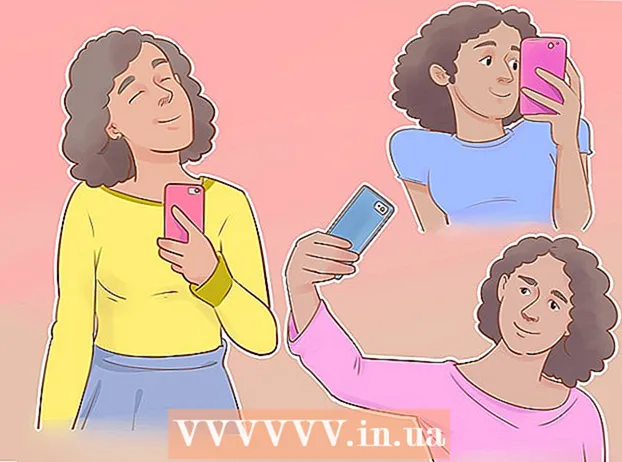लेखक:
Clyde Lopez
निर्माण की तारीख:
21 जुलाई 2021
डेट अपडेट करें:
1 जुलाई 2024

विषय
- कदम
- विधि 1: 4 में से उच्च गुणवत्ता वाली छवियों के लिए एक इंकजेट प्रिंटर चुनना
- विधि 2 का 4: सर्वोत्तम परिणामों के लिए उच्च रिज़ॉल्यूशन छवियों का उपयोग करना
- विधि 3 में से 4: समय पर और उच्च गुणवत्ता वाले उपकरण रखरखाव के लिए निर्माता की सिफारिशों का अनुपालन
- विधि 4 का 4: इष्टतम प्रिंट गुणवत्ता के लिए प्रिंटर और एप्लिकेशन सेटिंग्स को समायोजित करना
इंकजेट प्रिंटर से फ़ोटो और छवियों की प्रिंट गुणवत्ता कई कारकों के आधार पर अलग-अलग होगी। प्रिंटर क्षमताएं, पेपर प्रकार, मूल छवि, रिज़ॉल्यूशन और कैमरा गुणवत्ता सभी अंतिम उत्पाद को प्रभावित करते हैं। डिवाइस विनिर्देश, प्रिंटर सेटिंग्स, एप्लिकेशन सेटिंग्स, और हार्डवेयर सेवा गुणवत्ता भी इंकजेट प्रिंटर पर मुद्रित फ़ोटो और छवियों की गुणवत्ता को प्रभावित करेगी। यह आलेख छवियों और ग्राफिक्स को प्रिंट करने के लिए इंकजेट प्रिंटर का उपयोग करते समय गुणवत्ता के इष्टतम स्तर को प्राप्त करने के तरीके के बारे में जानकारी प्रदान करता है।
कदम
विधि 1: 4 में से उच्च गुणवत्ता वाली छवियों के लिए एक इंकजेट प्रिंटर चुनना
 1 ऐसा प्रिंटर खरीदें जो उच्च-रिज़ॉल्यूशन फ़ोटो और ग्राफ़िक्स प्रिंट कर सके। प्रिंट गुणवत्ता के मामले में सभी डिवाइस समान रूप से नहीं बनाए जाते हैं, और प्रिंटर की दक्षता अक्सर कीमत के बराबर होती है। इंकजेट प्रिंटर खरीदने से पहले, उपकरणों के विनिर्देशों की समीक्षा करें।
1 ऐसा प्रिंटर खरीदें जो उच्च-रिज़ॉल्यूशन फ़ोटो और ग्राफ़िक्स प्रिंट कर सके। प्रिंट गुणवत्ता के मामले में सभी डिवाइस समान रूप से नहीं बनाए जाते हैं, और प्रिंटर की दक्षता अक्सर कीमत के बराबर होती है। इंकजेट प्रिंटर खरीदने से पहले, उपकरणों के विनिर्देशों की समीक्षा करें। - सर्वोत्तम परिणामों के लिए, एक प्रिंटर मॉडल चुनें जो 48-बिट रंग समर्थन और कम से कम 2400 डॉट प्रति इंच (डीपीआई) का ऑप्टिकल स्कैन रिज़ॉल्यूशन प्रदान करता है।
- कई अलग-अलग उपकरणों की उपभोक्ता समीक्षाओं को पढ़ें और तुलना करें ताकि यह निर्धारित किया जा सके कि कौन सा इंकजेट प्रिंटर सर्वोत्तम गुणवत्ता वाली छवियों और तस्वीरों का उत्पादन करेगा।
 2 एक फोटो प्रिंटर खरीदने पर विचार करें। फोटो प्रिंटर विशेष रूप से तस्वीरों को प्रिंट करने के लिए डिज़ाइन किए गए हैं और आमतौर पर उच्च गुणवत्ता वाले परिणाम देते हैं। एक समर्पित फोटो प्रिंटर आमतौर पर मल्टीफ़ंक्शन प्रिंटर की तुलना में बेहतर गुणवत्ता वाले फ़ोटो प्रिंट करेगा।
2 एक फोटो प्रिंटर खरीदने पर विचार करें। फोटो प्रिंटर विशेष रूप से तस्वीरों को प्रिंट करने के लिए डिज़ाइन किए गए हैं और आमतौर पर उच्च गुणवत्ता वाले परिणाम देते हैं। एक समर्पित फोटो प्रिंटर आमतौर पर मल्टीफ़ंक्शन प्रिंटर की तुलना में बेहतर गुणवत्ता वाले फ़ोटो प्रिंट करेगा।
विधि 2 का 4: सर्वोत्तम परिणामों के लिए उच्च रिज़ॉल्यूशन छवियों का उपयोग करना
 1 इंकजेट प्रिंटर से फ़ोटो प्रिंट करते समय, उच्चतम गुणवत्ता स्रोत छवि फ़ाइलों का चयन करें। सर्वोत्तम परिणामों के लिए, स्रोत छवि फ़ाइलें 2400 और 4800 dpi के बीच होनी चाहिए।
1 इंकजेट प्रिंटर से फ़ोटो प्रिंट करते समय, उच्चतम गुणवत्ता स्रोत छवि फ़ाइलों का चयन करें। सर्वोत्तम परिणामों के लिए, स्रोत छवि फ़ाइलें 2400 और 4800 dpi के बीच होनी चाहिए। - छवि फ़ाइल पर राइट क्लिक करें और मूल छवि फ़ाइल के रिज़ॉल्यूशन को परिभाषित करने के लिए ड्रॉप डाउन मेनू से "गुण" चुनें।
 2 सर्वोत्तम परिणामों के लिए, उच्चतम उपलब्ध डीपीआई रिज़ॉल्यूशन पर मूल फ़ोटो का उपयोग करने के लिए अपनी डिजिटल कैमरा सेटिंग बदलें।
2 सर्वोत्तम परिणामों के लिए, उच्चतम उपलब्ध डीपीआई रिज़ॉल्यूशन पर मूल फ़ोटो का उपयोग करने के लिए अपनी डिजिटल कैमरा सेटिंग बदलें।
विधि 3 में से 4: समय पर और उच्च गुणवत्ता वाले उपकरण रखरखाव के लिए निर्माता की सिफारिशों का अनुपालन
 1 निर्माता द्वारा अनुशंसित उच्चतम गुणवत्ता वाले फोटो पेपर का उपयोग करें। सभी इंकजेट प्रिंटर विशेष प्रकार के कागज का उपयोग करने के लिए विशेष रूप से कैलिब्रेट किए जाते हैं।निर्माता द्वारा अनुशंसित उत्पादों के अलावा अन्य उत्पादों का उपयोग करने से अक्सर रंग संतृप्ति के मुद्दे सामने आते हैं जो फ़ोटो और छवियों की गुणवत्ता पर प्रतिकूल प्रभाव डाल सकते हैं।
1 निर्माता द्वारा अनुशंसित उच्चतम गुणवत्ता वाले फोटो पेपर का उपयोग करें। सभी इंकजेट प्रिंटर विशेष प्रकार के कागज का उपयोग करने के लिए विशेष रूप से कैलिब्रेट किए जाते हैं।निर्माता द्वारा अनुशंसित उत्पादों के अलावा अन्य उत्पादों का उपयोग करने से अक्सर रंग संतृप्ति के मुद्दे सामने आते हैं जो फ़ोटो और छवियों की गुणवत्ता पर प्रतिकूल प्रभाव डाल सकते हैं।  2 इंकजेट प्रिंटर निर्माता की अनुशंसित देखभाल और रखरखाव निर्देशों का पालन करें। नियमित रखरखाव के निर्देशों के लिए, उपयोगकर्ता की मार्गदर्शिका देखें जो आपके शिप करते समय आपके प्रिंटर के साथ आई थी। प्रिंटर हेड की सफाई और अलाइनिंग जैसे कार्य आमतौर पर मशीन के कंट्रोल पैनल से किए जा सकते हैं।
2 इंकजेट प्रिंटर निर्माता की अनुशंसित देखभाल और रखरखाव निर्देशों का पालन करें। नियमित रखरखाव के निर्देशों के लिए, उपयोगकर्ता की मार्गदर्शिका देखें जो आपके शिप करते समय आपके प्रिंटर के साथ आई थी। प्रिंटर हेड की सफाई और अलाइनिंग जैसे कार्य आमतौर पर मशीन के कंट्रोल पैनल से किए जा सकते हैं। - हम अनुशंसा करते हैं कि आप अपने इंकजेट प्रिंटर को बनाए रखने के लिए निर्माता के निर्देशों का पालन करें। अवरुद्ध नोजल और बंद सिर इंकजेट प्रिंटर के लिए समस्याओं का एक सामान्य स्रोत हैं और प्रिंट गुणवत्ता को प्रभावित कर सकते हैं।
- उपयोग में न होने पर अपने डिवाइस को बंद कर दें। यूनिट को चालू रखने से प्रिंटर हेड पर मलबा और धूल जमा हो जाएगी, जिससे आपके प्रिंट की गुणवत्ता खराब हो सकती है।
- सुनिश्चित करें कि आपके प्रिंटर में नवीनतम ड्राइवर और फर्मवेयर अपडेट हैं। आप आमतौर पर इन अपडेट को प्रिंटर निर्माता की वेबसाइट से मुफ्त में डाउनलोड कर सकते हैं।
- प्रिंटहेड पर पहनने को कम करने के लिए केवल फोटो और ग्राफिक प्रिंटिंग के लिए संग्रहीत उच्च गुणवत्ता वाले फोटो स्याही कारतूस का उपयोग करें। स्याही कारतूस नाजुक होते हैं और आसानी से क्षतिग्रस्त हो जाते हैं।
विधि 4 का 4: इष्टतम प्रिंट गुणवत्ता के लिए प्रिंटर और एप्लिकेशन सेटिंग्स को समायोजित करना
 1 उच्च गुणवत्ता वाले मुद्रण के लिए डिवाइस की प्रिंट गति को समायोजित करें। प्रिंट गति सेटिंग आमतौर पर उत्पाद के ऊपर या सामने नियंत्रण कक्ष पर पाई जाती है।
1 उच्च गुणवत्ता वाले मुद्रण के लिए डिवाइस की प्रिंट गति को समायोजित करें। प्रिंट गति सेटिंग आमतौर पर उत्पाद के ऊपर या सामने नियंत्रण कक्ष पर पाई जाती है। - छवि के रंग फीके पड़ने पर प्रिंट की गति कम करें। जब छवियां ओवरसैचुरेटेड हों या स्याही बाहर निकल रही हो तो उत्पाद की प्रिंट गति बढ़ाएं।
 2 प्रिंटर की डीपीआई सेटिंग्स को उच्चतम संभव में बदलें। डीपीआई सेटिंग को आमतौर पर डिवाइस कंट्रोल पैनल से बदला जा सकता है।
2 प्रिंटर की डीपीआई सेटिंग्स को उच्चतम संभव में बदलें। डीपीआई सेटिंग को आमतौर पर डिवाइस कंट्रोल पैनल से बदला जा सकता है।  3 एप्लिकेशन की प्रिंट सेटिंग्स का उपयोग उच्चतम संभव गुणवत्ता या उच्चतम छवि रिज़ॉल्यूशन सेटिंग्स पर फ़ोटो या छवियों को संसाधित और प्रिंट करने के लिए किया जाता है। इन विकल्पों को आमतौर पर प्रिंट डायलॉग बॉक्स या आपके एप्लिकेशन के फ़ाइल मेनू में स्थित प्रेफरेंस से एक्सेस किया जा सकता है।
3 एप्लिकेशन की प्रिंट सेटिंग्स का उपयोग उच्चतम संभव गुणवत्ता या उच्चतम छवि रिज़ॉल्यूशन सेटिंग्स पर फ़ोटो या छवियों को संसाधित और प्रिंट करने के लिए किया जाता है। इन विकल्पों को आमतौर पर प्रिंट डायलॉग बॉक्स या आपके एप्लिकेशन के फ़ाइल मेनू में स्थित प्रेफरेंस से एक्सेस किया जा सकता है।